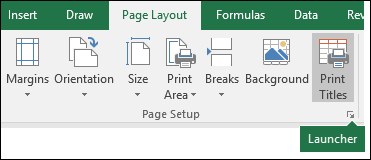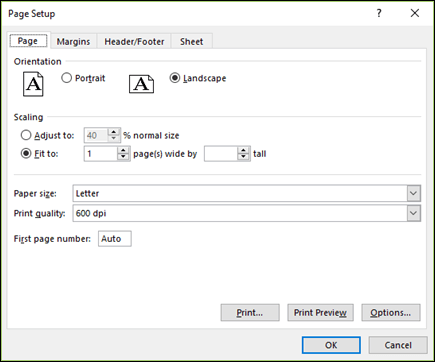Bruk av en oppløsning med høye prikker per tomme (ppt) for utskrift gir utskriftsresultater av høy kvalitet, men det kan ta lengre tid å skrive ut. Du kan endre oppløsningsinnstillingene til en lavere ppt-innstilling, avhengig av hvilken type skriver du bruker. Hvis skriveren du bruker støtter utskrift av kladdekvalitet, kan du angi kladdekvalitet for raskere utskrift i stedet.
Endre utskriftsoppløsningen
-
Klikk regnearket du vil endre utskriftsoppløsningen for.
-
Klikk startprogrammet
-
Klikk oppløsningen du vil bruke, i Utskriftskvalitet-boksen på Side-fanen.
Obs!: Ppt-innstillingene som er tilgjengelige, avhenger av hvilken type skriver du bruker.
-
Angi utskrift av kladdekvalitet
-
Klikk regnearket du vil skrive ut ved hjelp av utskrift av kladdekvalitet.
-
Klikk startprogrammet
-
Merk av for Kladd på Ark-fanen under Skriv ut.
-
Trenger du mer hjelp?
Du kan alltid spørre en ekspert i det tekniske fellesskapet for Excel eller få støtte i Fellesskap.